پندار | DORIRAN SRV
اولین پلتفرم هوشمند برگزاری انتخابات آنلاین برای ایرانیان در سراسر جهان
تماس با ما
ارتباط پیوسته با ما، در هر ساعت از شبانهروز
ما به شکل ۲۴ ساعته در ۷ روز هفته، پاسخگوی نیازها و پرسشهای هم میهنان گرامی خود خواهیم بود. شما میتوانید درخواستها، گزارشها و پیامهایتان را از طریق راههای ارتباطی درج شده در ادامه، به دست ما برسانید.
راهنمای تماس با پشتیبانی
اطمینان از محرمانگی و امنیت اطلاعات شما
ما در سیستم متعهد هستیم که اطلاعات شخصی شما، از جمله مواردی که برای ثبتنام یا استفاده از پنل کاربری وارد میکنید، بهصورت کاملاً محرمانه و امن نگهداری بشه. این اطلاعات هرگز در اختیار افراد یا سازمانهای دیگه قرار نمیگیره و تنها برای ارائه خدمات بهتر و حفظ امنیت حساب کاربری شما استفاده میشه. اولویت ما حفاظت از حریم خصوصی شماست تا با خیال راحت از امکانات سایت استفاده کنید.
راهنما
این راهنما به شما کمک میکنه تا از بخش پشتیبانی پلتفرم پندار برای مطرح کردن سوالات یا مشکلاتتون با تیم پشتیبانی استفاده کنید. فرم تماس این صفحه شامل بخشهای زیره که قدمبهقدم توضیح داده شده.
۱. کادر نام
- محل قرارگیری: در فرم تماس، اولین کادر از بالا با برچسب “نام”.
- نحوه استفاده: نام کاملتون رو اینجا بنویسید تا تیم پشتیبانی بتونه شما رو به اسم بشناسه و پاسخ دقیقتری بده. مطمئن بشید املای اسمتون درست باشه و خطا نداشته باشه.
۲. کادر آدرس ایمیل
- محل قرارگیری: زیر کادر نام، کادری با برچسب “ایمیل” یا “آدرس ایمیل” قرار داره.
- نحوه استفاده: آدرس ایمیل فعالتون رو که باهاش ثبتنام کردید یا بهش دسترسی دارید، وارد کنید. پاسخ پشتیبانی به این ایمیل فرستاده میشه، پس دقت کنید درست و بدون اشتباه تایپی باشه (مثلاً: example@domain.com).
۳. کادر دستهبندی موضوع پیام
- محل قرارگیری: زیر کادر ایمیل، یه منوی کشویی با برچسب “دستهبندی” یا “Category”.
- نحوه استفاده: از منوی کشویی، یکی از گزینهها رو انتخاب کنید تا درخواستتون به بخش درست برسه:
- تماس با کارشناس پشتیبانی: برای سوالات عمومی یا نیاز به راهنمایی.
- گزارش مشکل: برای اعلام خطاها یا مشکلات فنی سایت.
- بیان نظرات: برای ارسال پیشنهاد یا نظر درباره سایت.
- تماس با مدیریت: برای ارتباط مستقیم با مدیران (مثلاً برای موضوعات مهم).
گزینهای رو انتخاب کنید که با هدفتون از پیام دادن همخونی داره.
۴. کادر موضوع درخواست
- محل قرارگیری: زیر منوی دستهبندی، کادری با برچسب “موضوع پیام” یا “Subject”.
- نحوه استفاده: یه توضیح کوتاه از مشکل یا سوالتون بنویسید (مثلاً “خطا در ورود” یا “پیشنهاد برای نظرسنجی”). این بخش به پشتیبانی کمک میکنه تا سریعتر بفهمن درخواستتون چیه و اون رو بررسی کنن.
۵. کادر توضیحات یا پیام
- محل قرارگیری: زیر کادر موضوع، یه کادر بزرگتر با برچسب “پیام”، “توضیحات” یا “Message”.
- نحوه استفاده: جزئیات مشکل یا سوالتون رو اینجا توضیح بدید. هر چی دقیقتر بنویسید (مثلاً زمان وقوع مشکل، متن خطا یا شماره نظرسنجی)، پشتیبانی سریعتر میتونه کمکتون کنه. اگه خطایی دیدید، متنش رو دقیق کپی کنید.
۶. بخش بارگذاری فایل
- محل قرارگیری: زیر کادر توضیحات، بخشی با برچسب “بارگذاری فایل” یا “Upload File”.
- نحوه استفاده: اگه مدرکی مثل عکس خطا یا سندی دارید، میتونید اینجا بارگذاری کنید. فقط فایلهای تصویری با فرمت JPEG و BMP یا فایل PDF پذیرفته میشه و حجمشون نباید بیشتر از ۲ مگابایت باشه. برای بارگذاری:
- روی دکمه “انتخاب فایل” یا “Browse” کلیک کنید.
- فایل موردنظرتون رو از کامپیوتر پیدا کنید و انتخاب کنید.
- صبر کنید تا بارگذاری کامل بشه (یه نوار پیشرفت یا علامت ممکنه نشون بده).
اگه فایل فرمت اشتباه یا حجم زیاد داشته باشه، خطا میگیرید و باید فایل دیگهای انتخاب کنید.
۷. دکمه ارسال درخواست
- محل قرارگیری: زیر بخش بارگذاری فایل، دکمهای برجسته با عنوان “ارسال”، “ثبت” یا “Submit”.
- نحوه استفاده: بعد از پر کردن کادرها و بارگذاری فایل (اگه نیاز بود)، روی این دکمه کلیک کنید تا درخواستتون ارسال بشه. اگه همهچیز درست باشه، درخواست ثبت میشه و یه کد رهگیری بهتون نشون داده میشه. اگه خطایی دیدید، اطلاعات رو چک کنید و دوباره امتحان کنید.
۸. کد رهگیری
- محل قرارگیری: بعد از ارسال موفق درخواست، توی صفحه یا ایمیل تأیید، با عنوان “کد رهگیری” یا “Tracking Code”.
- نحوه استفاده: این کد رو یادداشت کنید یا ازش عکس بگیرید. توی تماسهای بعدی با پشتیبانی، این کد رو بگید تا درخواستتون سریع پیدا و پیگیری بشه. مثلاً ممکنه چیزی مثل “DR-12345” باشه.
نکات مهم:
- قبل از ارسال، همه کادرها و فایل بارگذاریشده رو چک کنید تا درست باشن.
- حجم فایلتون رو قبل از بارگذاری بررسی کنید که بیشتر از ۲ مگابایت نباشه (میتونید با نرمافزار فشردهسازی حجمش رو کم کنید).
- کد رهگیری رو حتماً نگه دارید؛ بدون اون پیگیری درخواستتون سختتر میشه.
- بعد از ارسال، ایمیلتون رو (حتی پوشه هرزنامه یا Spam) نگاه کنید تا تأییدیه یا پاسخ پشتیبانی رو ببینید.
- اطلاعات حساس مثل رمز عبور رو توی فرم یا فایل نذارید؛ اگه لازمه، صبر کنید پشتیبانی از راه امن باهاتون تماس بگیره.